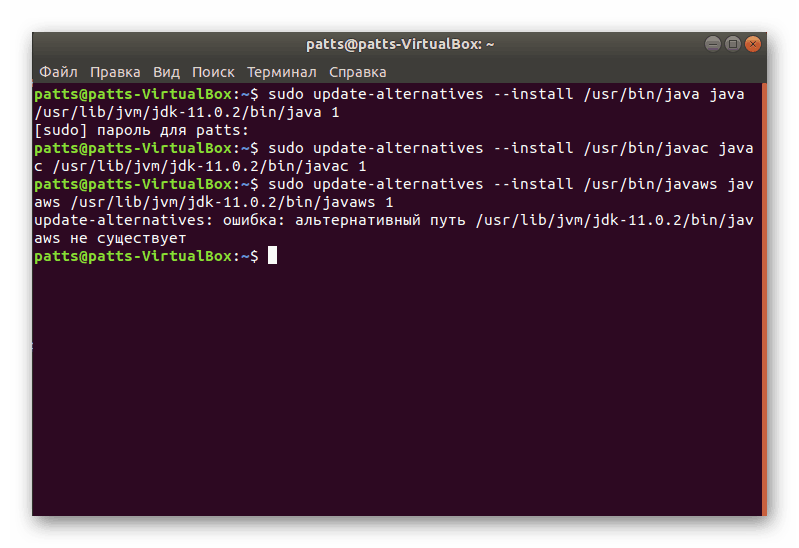نصب جاوا JRE / JDK در لینوکس
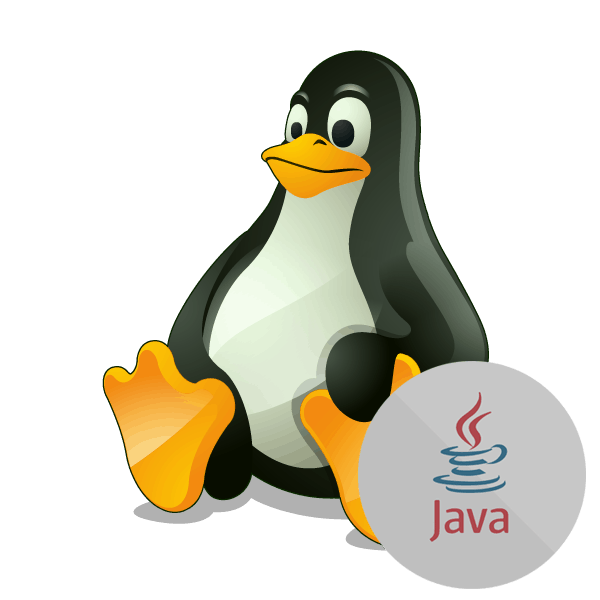
اجزای جاوا برای اجرای طیف گسترده ای از برنامه ها و وب سایت ها نیاز است، بنابراین تقریبا هر کاربر کامپیوتر با نیاز به نصب این پلتفرم مواجه است. البته، اصل انجام کار در سیستم عامل های مختلف متفاوت است، اما با توزیع های لینوکس همواره در مورد یکسان است و ما می خواهیم بدانیم چگونه جاوا در اوبونتو نصب شده است. صاحبان مجامع دیگر فقط باید دستورالعمل های داده شده را تکرار کنند، با توجه به نحو سیستم.
محتوا
جاوا JRE / JDK را در لینوکس نصب کنید
امروز ما پیشنهاد می کنیم با گزینه های مختلف نصب و راه اندازی برای کتابخانه های جاوا آشنا شوید، زیرا همه آنها در شرایط خاص مفید و قابل اجرا خواهند بود. به عنوان مثال، اگر شما نمی خواهید از مخازن شخص ثالث استفاده کنید، یا می خواهید چندین طرفه را کنار بگذارید، باید از یک گزینه جداگانه استفاده کنید. با این حال، اجازه دهید نگاهی دقیق تر به همه آنها داشته باشیم.
اولا توصیه می شود که به روز رسانی مخازن سیستم و بررسی نسخه فعلی جاوا، اگر آن را معمولا در سیستم عامل وجود دارد. این همه از طریق یک کنسول استاندارد انجام می شود:
- منو را باز کنید و "ترمینال" را راه اندازی کنید.
- دستور
sudo apt-get update. - رمز عبور حساب کاربری خود را برای دسترسی ریشه وارد کنید
- پس از دریافت بسته ها، از
java -versionبرای مشاهده اطلاعات مربوط به نصب جاوا استفاده کنید. - اگر یک اعلان شبیه به زیر را دریافت کردید، جاوا در سیستم عامل شما نیست.
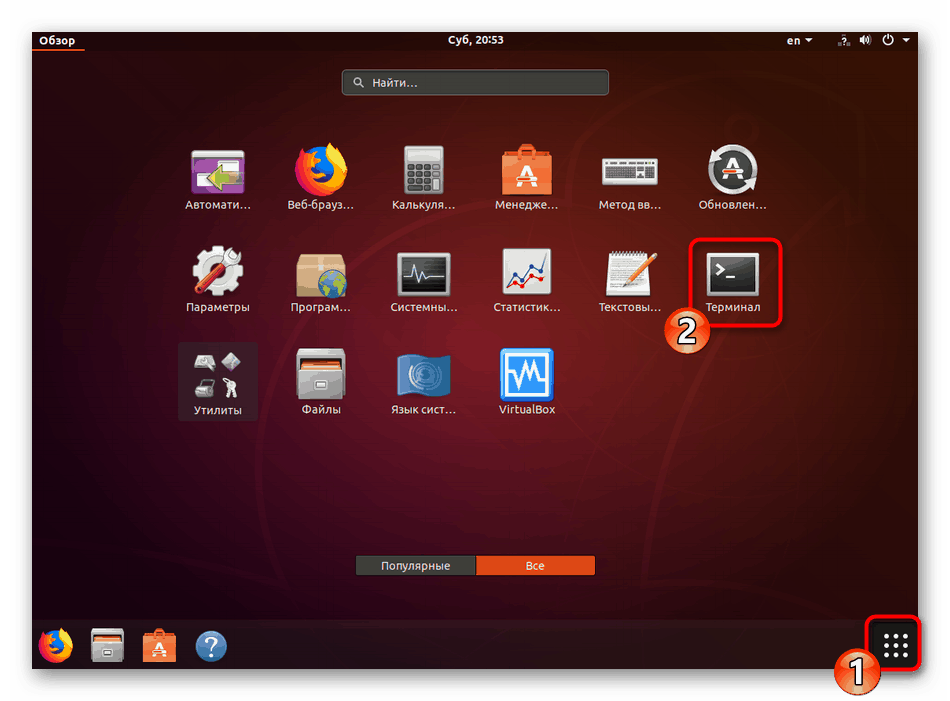
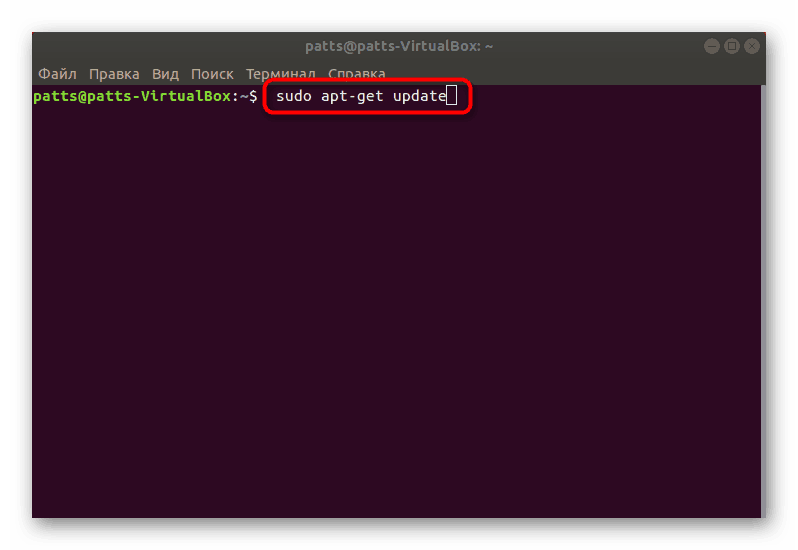
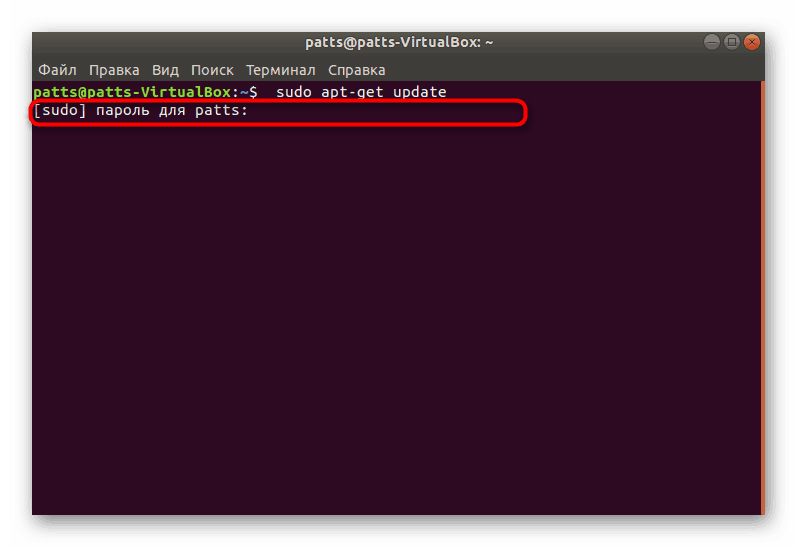
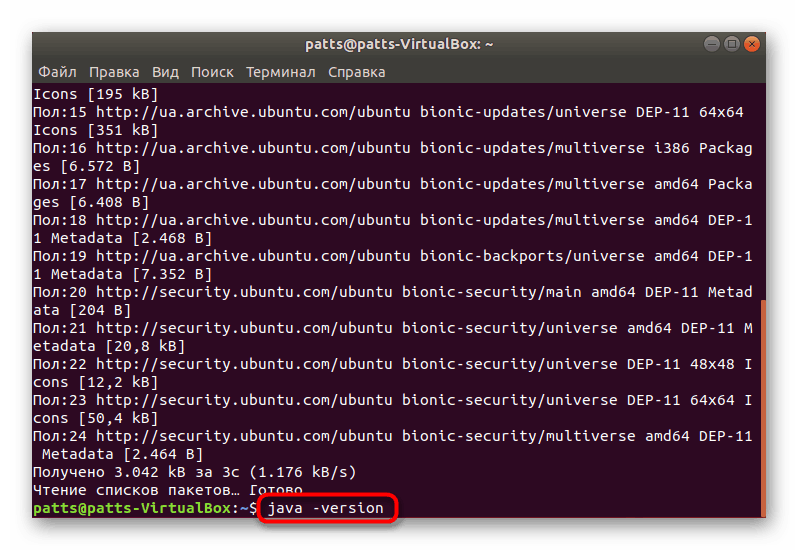
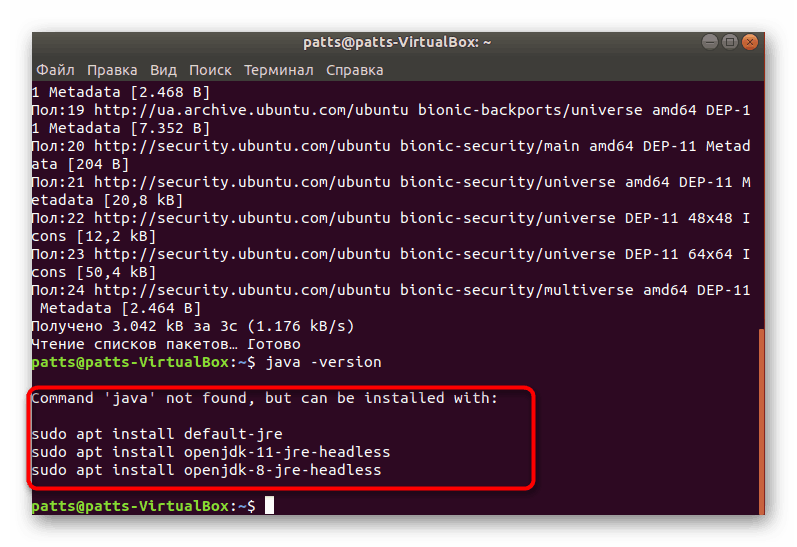
روش 1: مخازن رسمی
ساده ترین روش استفاده از مخزن رسمی برای دانلود جاوا است، که توسعه دهندگان آن را بارگیری کرده اند. شما لازم است چند دستور را برای افزودن تمام اجزاء لازم ثبت کنید.
- اجرا "ترمینال" و نوع
sudo apt-get install default-jdk، سپس دکمه Enter را فشار دهید. - تأیید اضافه کردن فایل ها
- اکنون JRE را با تایپ
sudo apt-get install default-jre. - پلاگین مرورگر هیچ
sudo apt-get install icedtea-pluginتاثیر قرار نمیدهد، که از طریقsudo apt-get install icedtea-plugin. - اگر شما علاقه مند به دریافت مستندات در مورد اجزای اضافه شده، آنها را با
sudo apt-get install default-jdk-doc.
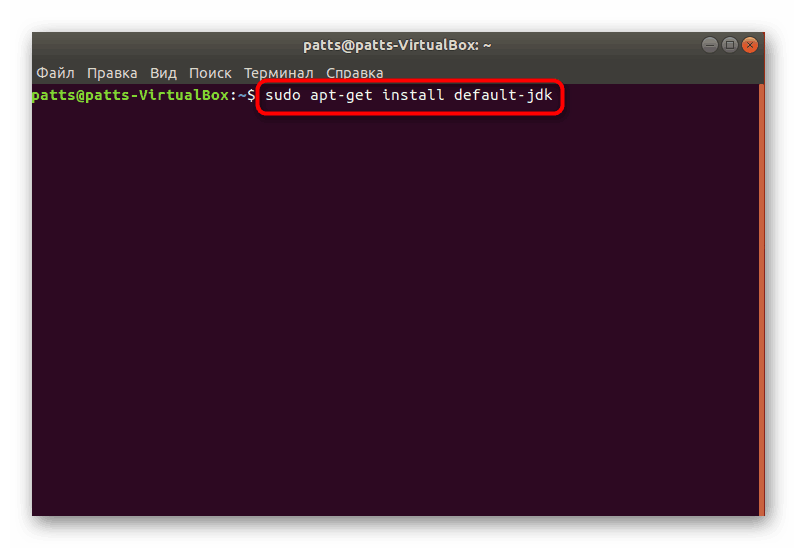

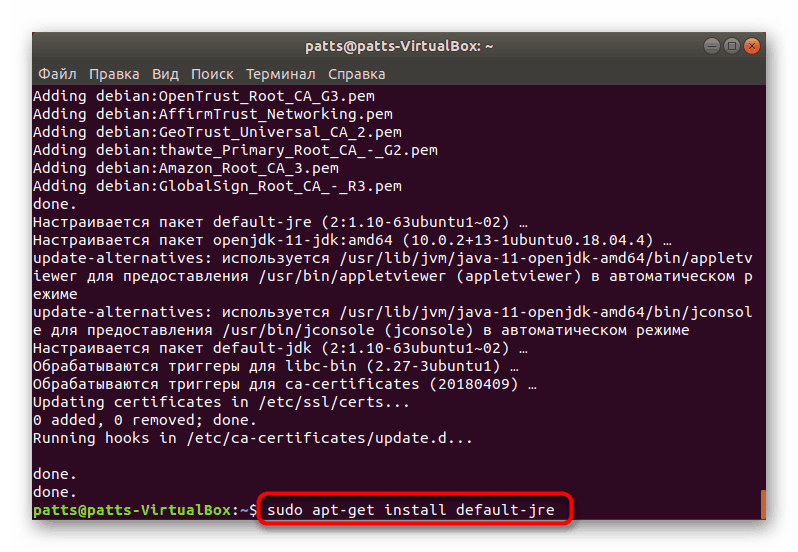
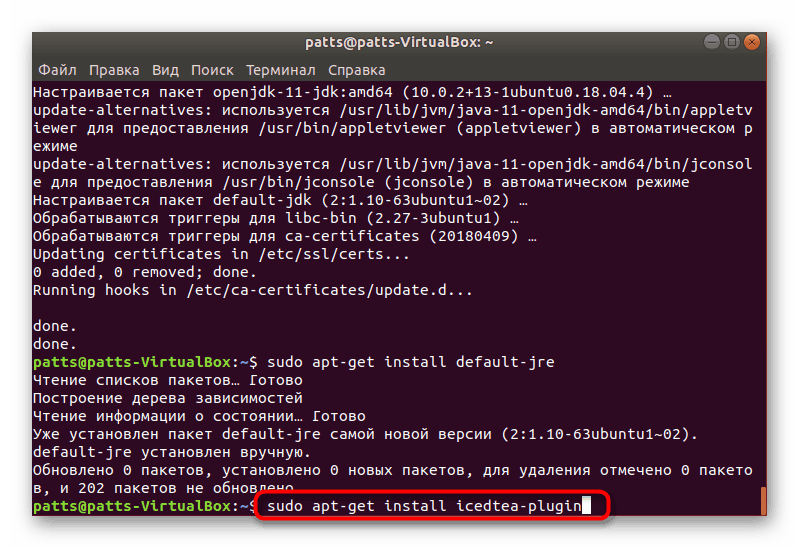
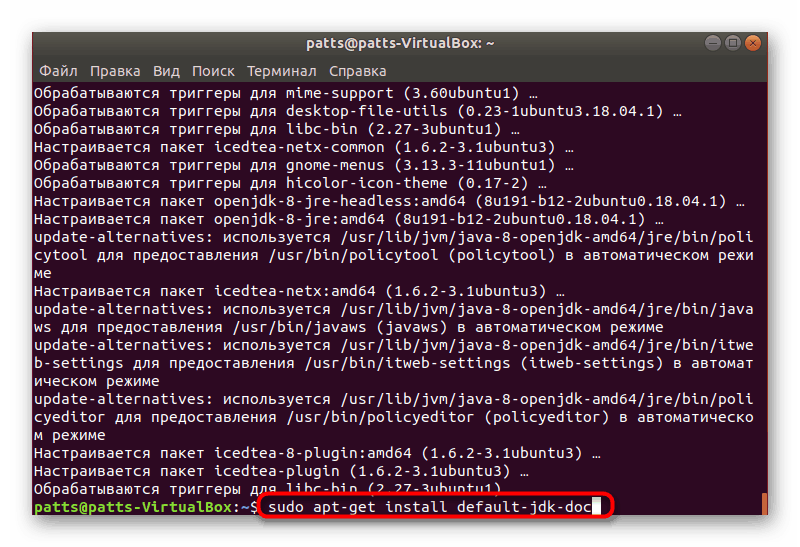
اگرچه این روش کاملا ساده است اما برای نصب آخرین کتابخانه های جاوا مناسب نیست زیرا اخیرا در مخزن رسمی قرار نگرفته است. به همین دلیل است که ما پیشنهاد می کنیم با گزینه های نصب زیر آشنا شوید.
روش 2: مخزن Webupd8
یک مخزن سفارشی به نام Webupd8 وجود دارد که دارای یک اسکریپت است که نسخه فعلی جاوا را با همان موجود در وب سایت اوراکل مقایسه می کند. این روش نصب برای کسانی که مایل به نصب یک newboard 8 هستند (آخرین موجود در مخزن اوراکل) مفید است.
- در console،
sudo add-apt-repository ppa:webupd8team/javaتایپsudo add-apt-repository ppa:webupd8team/java. - حتما گذرواژه خود را وارد کنید
- عملیات اضافه را با فشار دادن Enter تایید کنید .
- صبر کنید تا فایل دانلود شده بدون بستن ترمینال کامل شود .
- بهروزرسانی سیستم با استفاده از
sudo apt-get update. - اکنون installer گرافیکی را با تایپ
sudo apt-get install oracle-java8-installer. - قبول موافقت نامه مجوز برای سفارشی کردن بسته.
- موافقت برای اضافه کردن فایل های جدید به سیستم.
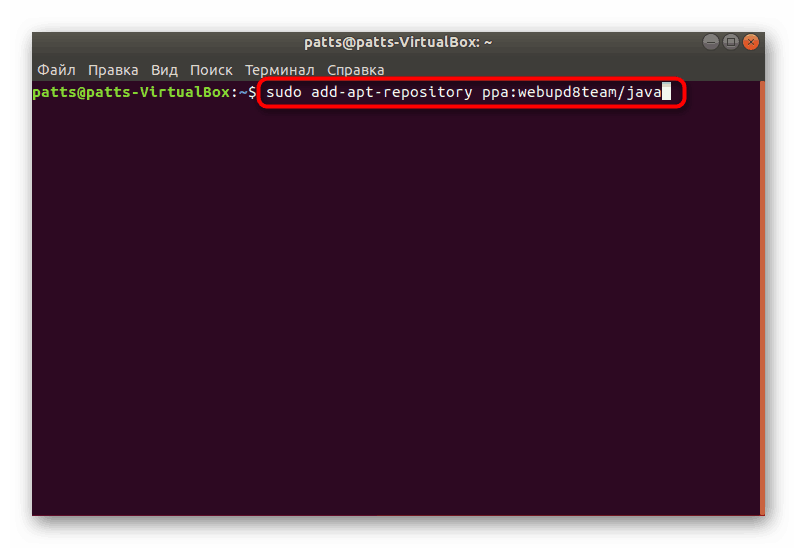
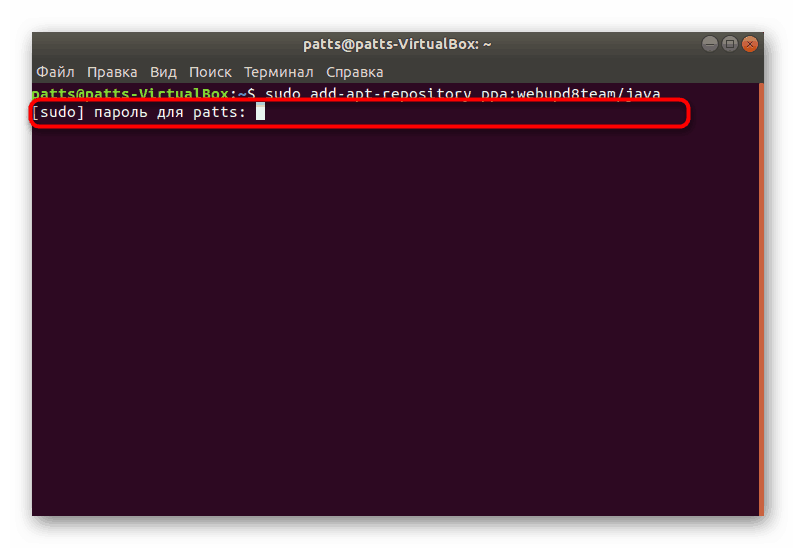
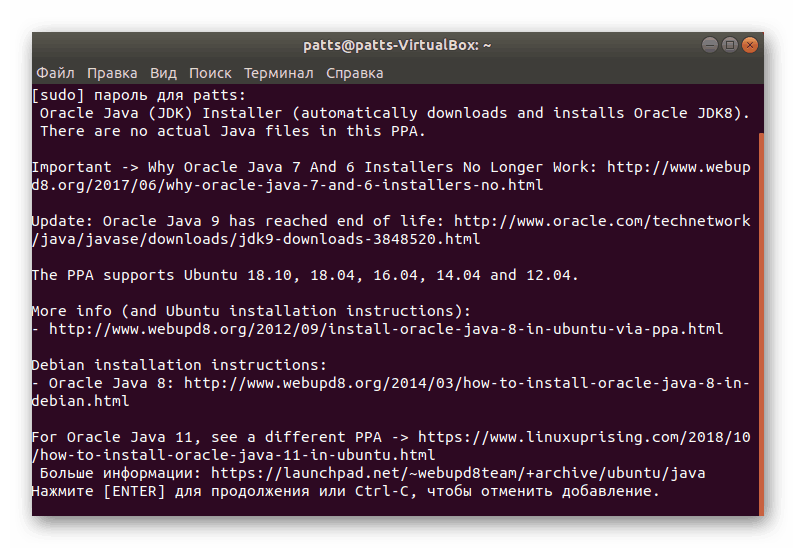
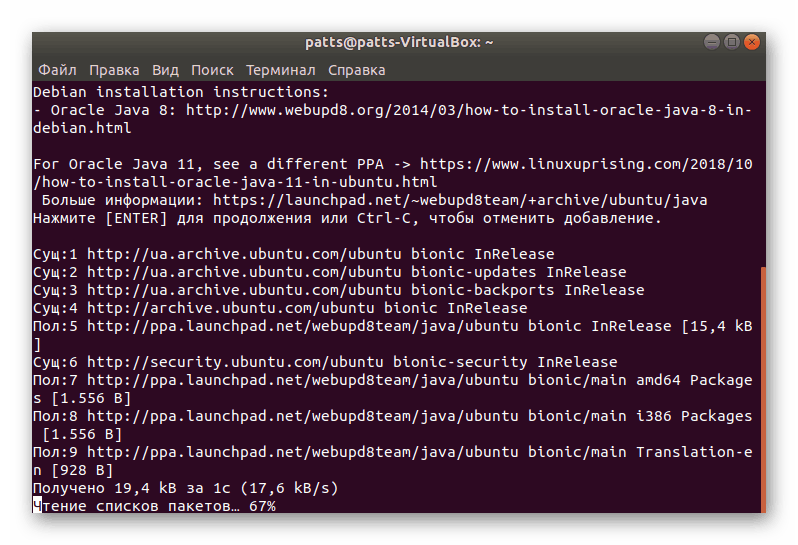
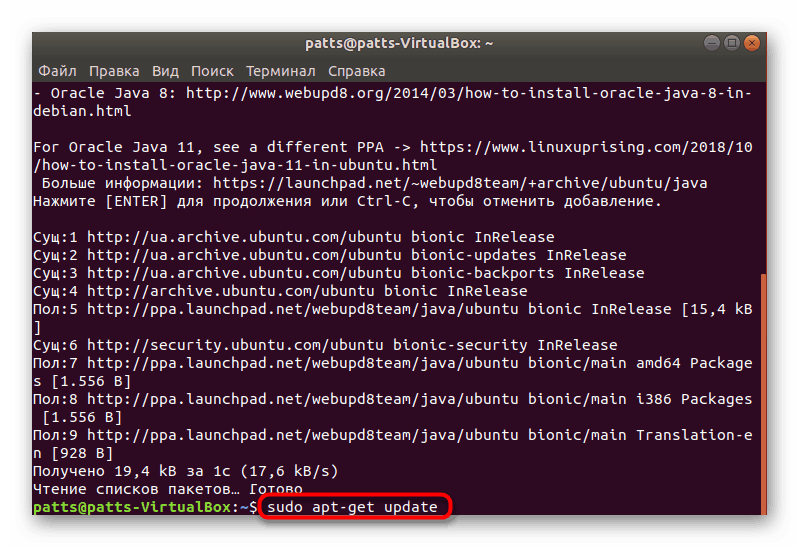
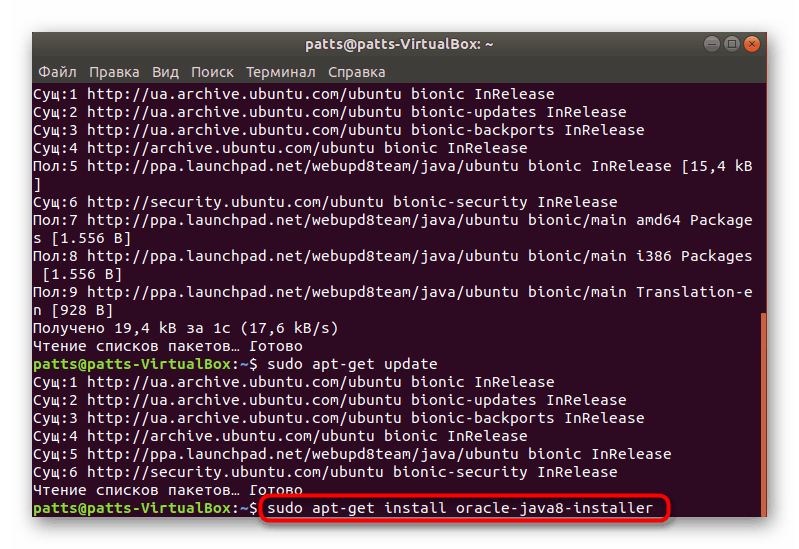
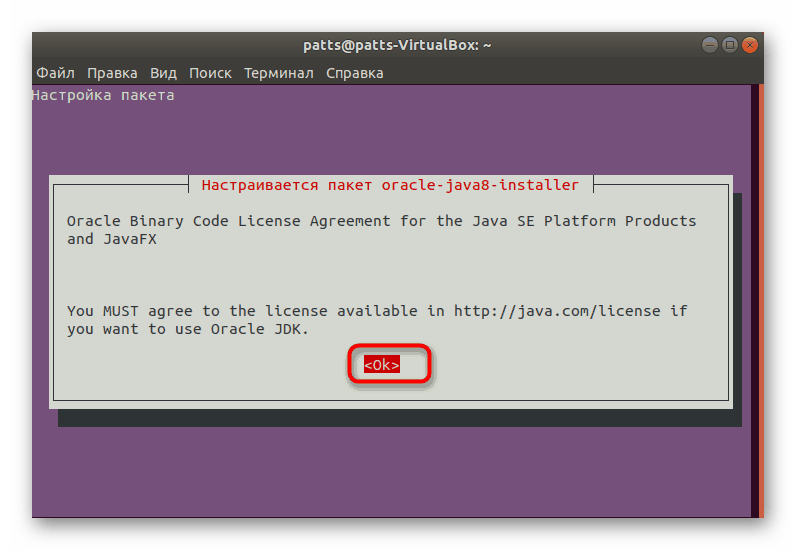
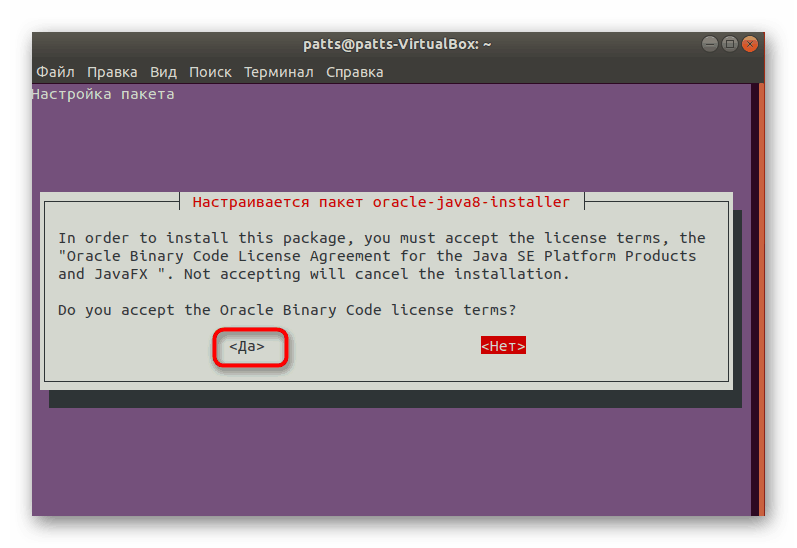
در انتهای این فرآیند، شما قادر به نصب یک فرمان برای هر نوع نسخه می باشید - sudo apt-get install oracle-java7-installer ، جایی که java7 نسخه جاوا است. به عنوان مثال، شما می توانید java9 یا java9 ثبت کنید.
برای خلاص شدن از نصب های غیر ضروری، دستور sudo apt-get remove oracle-java8-installer دستور sudo apt-get remove oracle-java8-installer خواهد کرد، جایی که java8 نسخه جاوا است.
روش 3: به روز رسانی با Webupd8
در بالا، ما در مورد نصب مجموعه ها با استفاده از مخزن سفارشی Webupd8 صحبت کردیم. با تشکر از همان مخزن، شما می توانید نسخه جاوا به آخرین نسخه فقط با استفاده از یک اسکریپت مقایسه را به روز کنید.
- اگر قبلا این مراحل را انجام ندهید، مراحل قبلی را از دستورالعمل قبلی تکرار کنید.
-
sudo update-javaتایپ کنید و سپس Enter را فشار دهید. - از دستور
sudo apt-get install update-javaبرای استفاده از به روزرسانی ها در صورت پیدا شدن استفاده کنید.
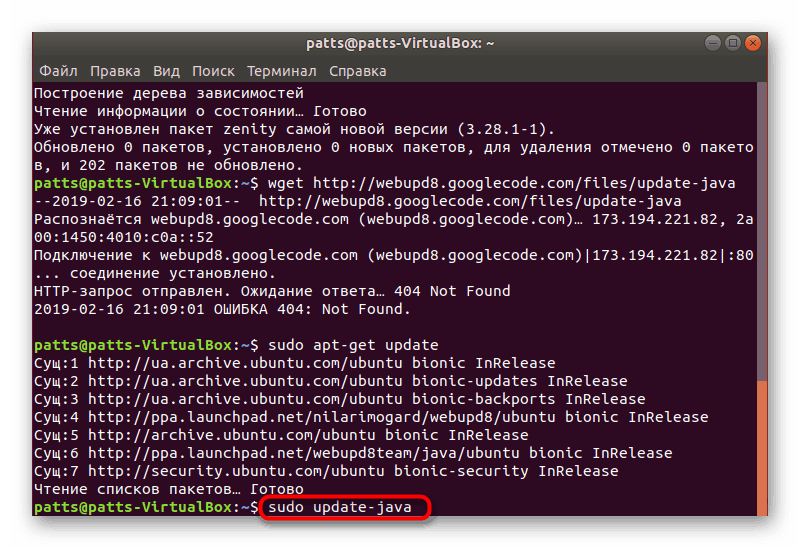
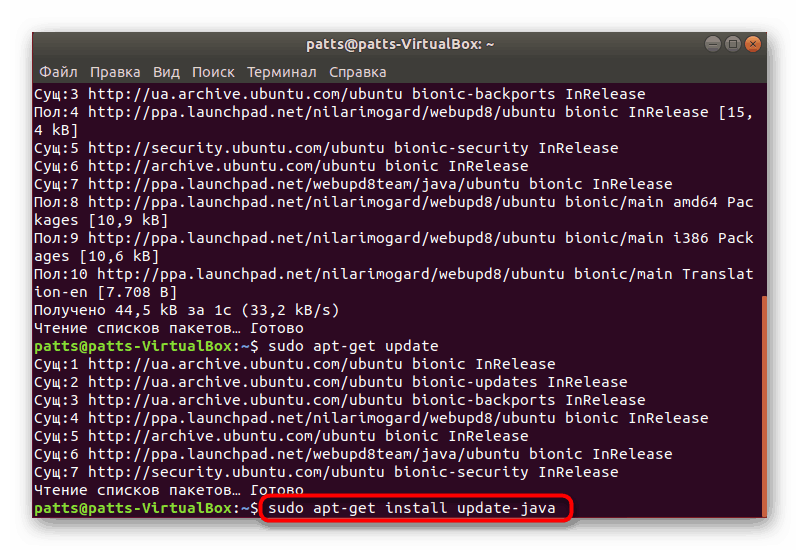
روش 4: نصب دستی
شاید این روش سخت ترین مواردی است که ما در این مقاله مورد بحث قرار دادیم، اما نسخه ی جاوا بدون استفاده از مخزن های شخص ثالث و سایر اجزای اضافی را فراهم می کند. برای انجام این کار شما به هر مرورگر موجود و "ترمینال" نیاز دارید.
- از طریق یک مرورگر وب، به صفحه اصلی اوراکل بروید تا جاوا را دانلود کنید، بر روی «دانلود» کلیک کنید یا هر نسخه دیگری را که لازم دارید انتخاب کنید.
- در زیر چندین بسته با کتابخانه ها وجود دارد. توصیه میکنیم دانلود آرشیو tar.gz.
- به پوشه ای با بایگانی بروید، بر روی آن RMB کلیک کنید و Properties را انتخاب کنید.
- به یاد داشته باشید مکان بسته، زیرا شما باید از طریق کنسول به آن بروید.
- شروع "ترمینال" و اجرای دستور
cd /home/user/folder، جایی که کاربر نام کاربری است و پوشه نام پوشه ذخیره سازی بایگانی است. - یک پوشه برای باز کردن آرشیو ایجاد کنید معمولا تمام اجزاء در جوم قرار می گیرند. ایجاد یک فهرست توسط
sudo mkdir -p /usr/lib/jvm. - باز کردن آرشیو موجود
sudo tar -xf jdk-11.0.2_linux-x64_bin.tar.gz -C /usr/lib/jvm، جایی که jdk-11.0.2_linux-x64_bin.tar.gz نام بایگانی است. - برای اضافه کردن مسیرهای سیستم، شما باید به طور مرتب دستورات زیر را وارد کنید:
sudo update-alternatives --install /usr/bin/java java /usr/lib/jvm/jdk1.8.0/bin/java 1
sudo update-alternatives --install /usr/bin/javac javac /usr/lib/jvm/jdk1.8.0/bin/javac 1
sudo update-alternatives --install /usr/bin/javaws javaws /usr/lib/jvm/jdk1.8.0/bin/javaws 1![ایجاد مسیرهای جایگزین در لینوکس]()
یکی از مسیرهای جایگزین ممکن است بسته به نسخه جاوا که انتخاب میکنید وجود نداشته باشد.
- تنها برای پیکربندی هر مسیر باقی مانده است. ابتدا
sudo update-alternatives --config java، نسخه مناسبsudo update-alternatives --config javaپیدا کنید، شماره آن را تایپ کرده و در کنسول تایپ کنید. - همان کاری را با
sudo update-alternatives --config javacتکرار کنیدsudo update-alternatives --config javac. - سپس آخرین مسیر را از طریق
sudo update-alternatives --config javaws. - موفقیت تغییرات را با پیدا کردن نسخه فعال Java (
java -version) بررسی کنید.
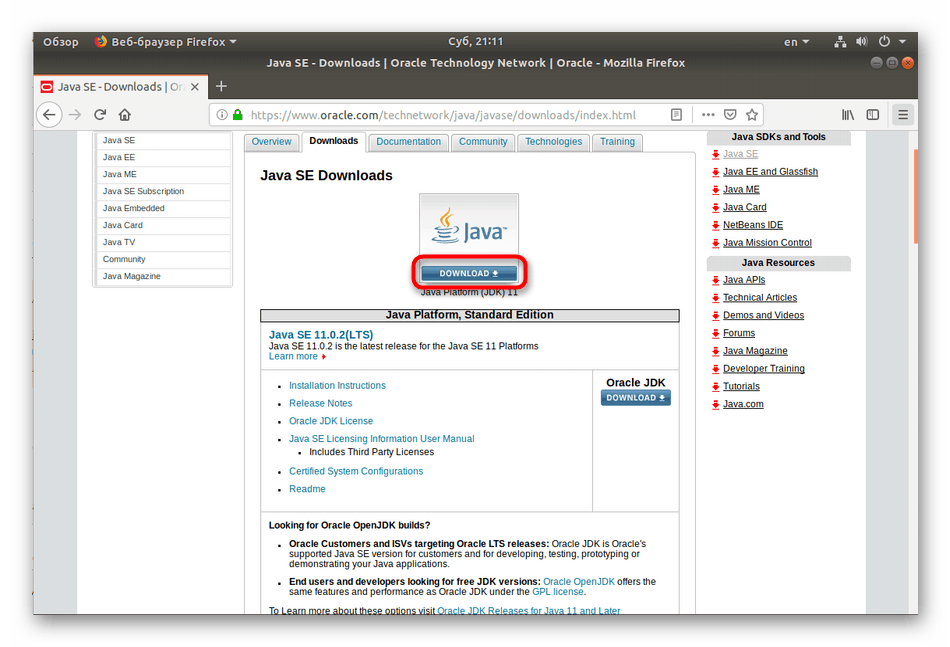
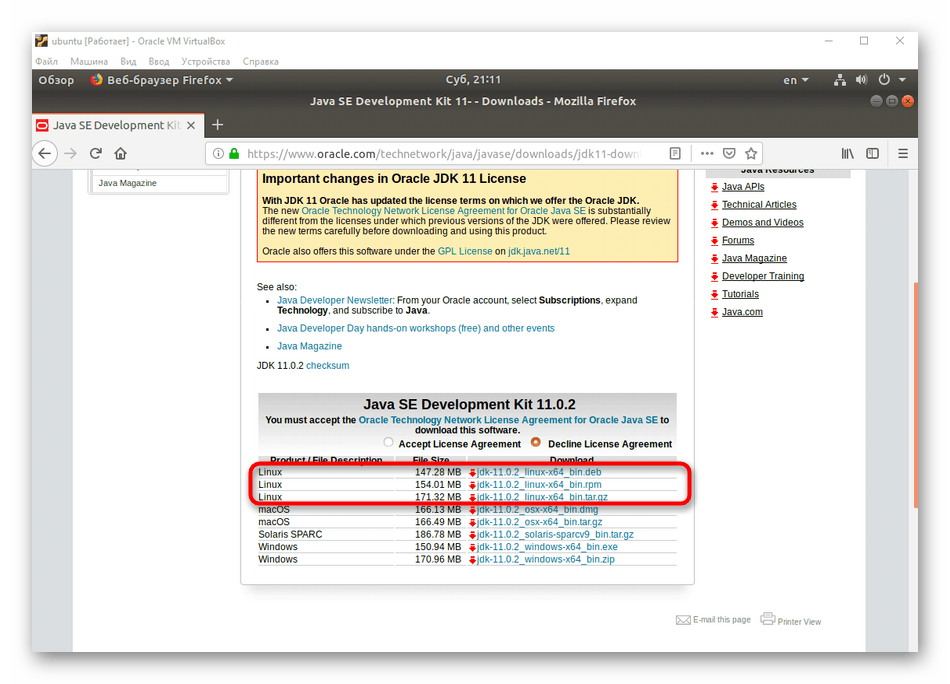
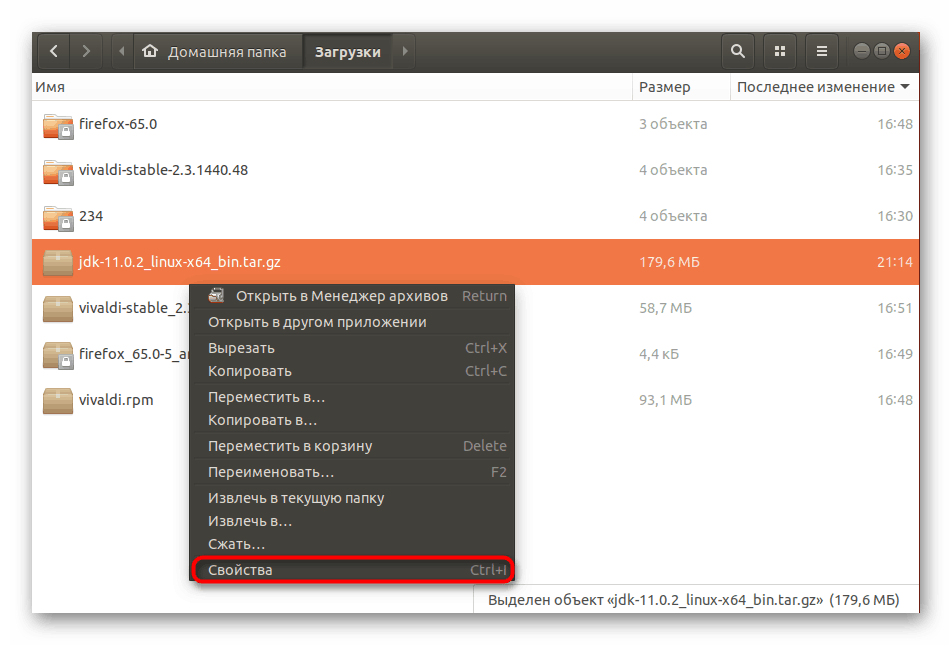
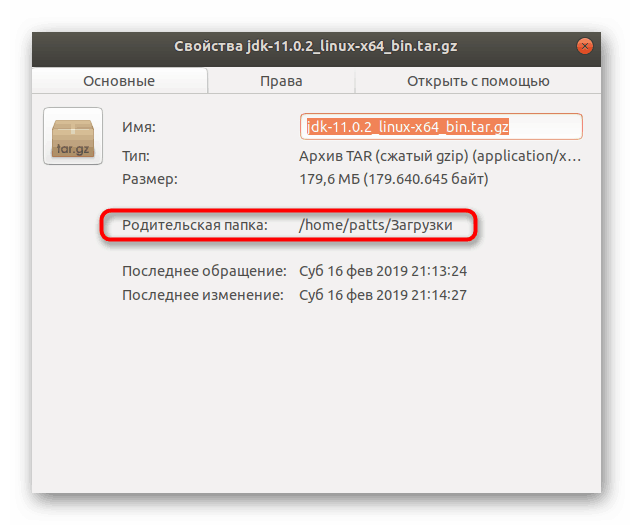
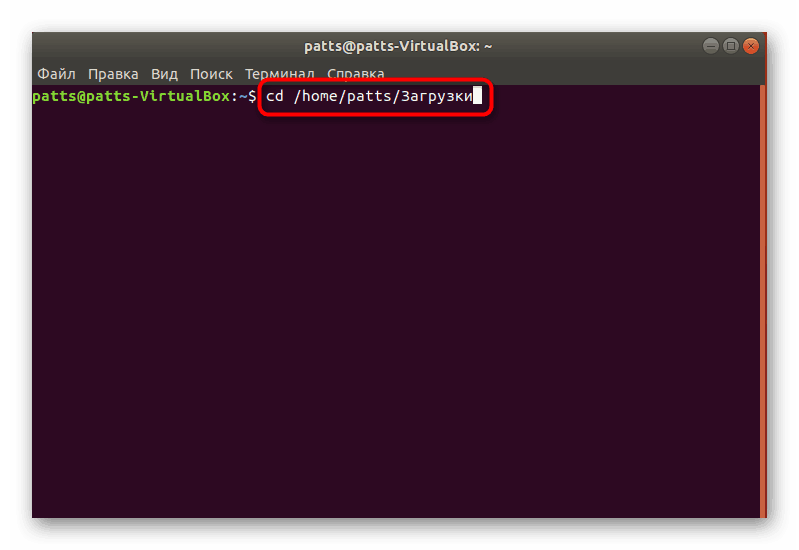
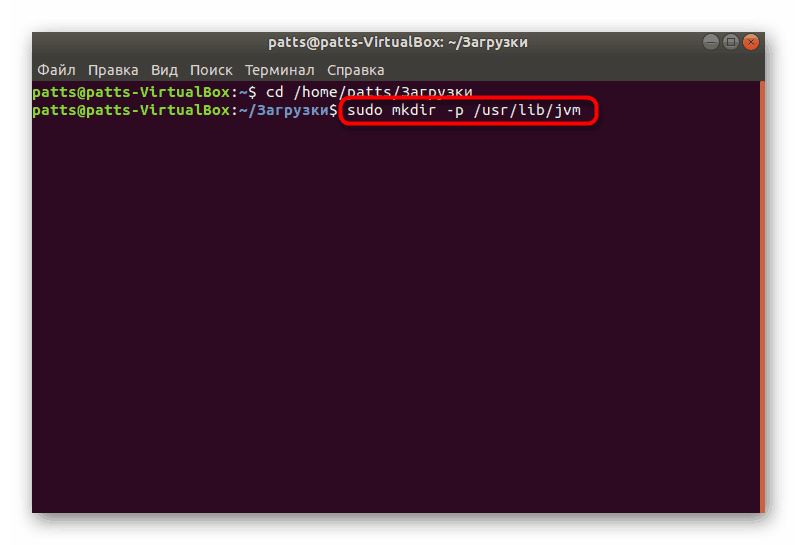
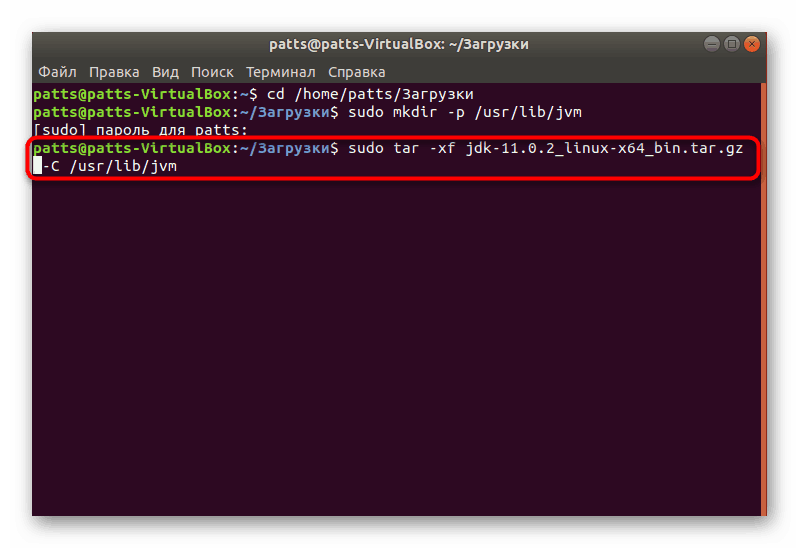
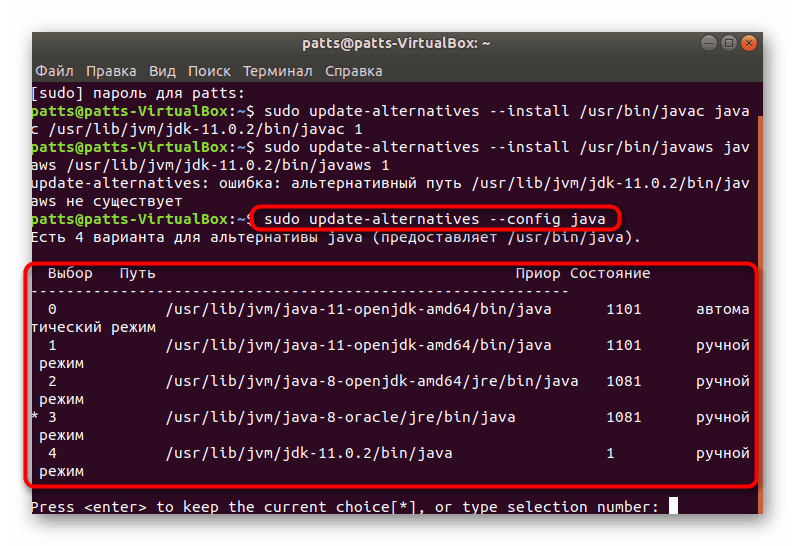
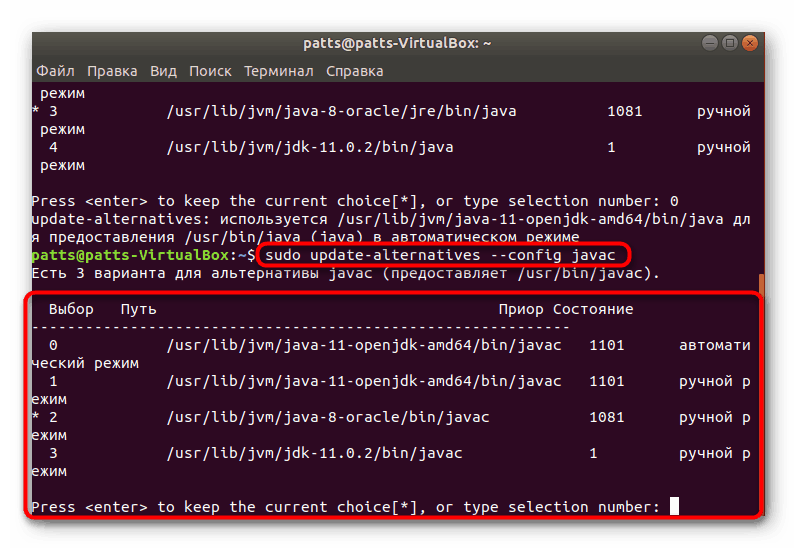
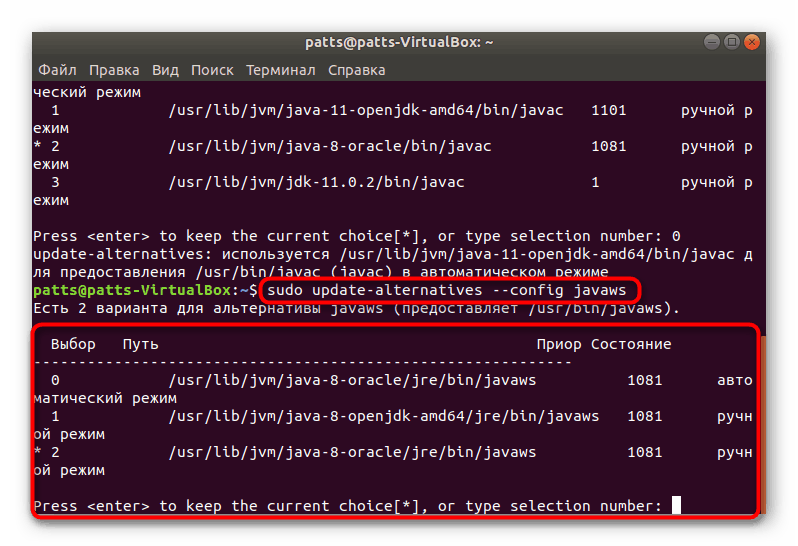
همانطور که می بینید، روش های متعددی برای نصب جاوا به سیستم عامل لینوکس وجود دارد، بنابراین هر کاربر یک گزینه مناسب را پیدا خواهد کرد. اگر از یک توزیع خاص استفاده می کنید و متدهای داده شده کار نمی کنند، خطاهای نمایش داده شده در کنسول را بررسی کرده و از منابع رسمی برای حل مشکل استفاده کنید.